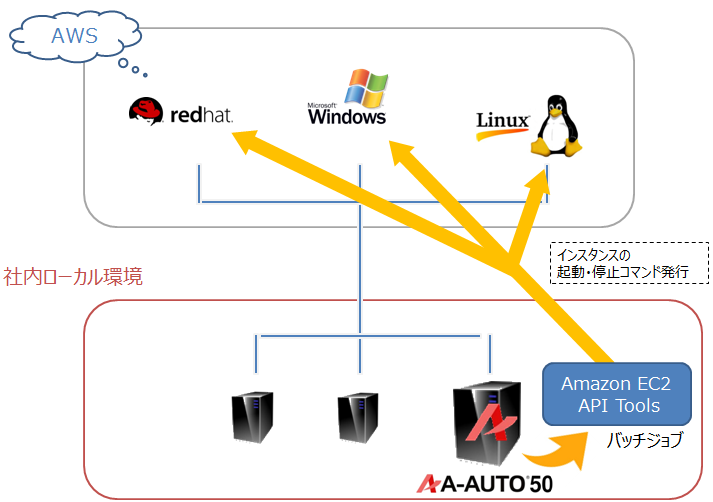本日は、集中連載企画の第3回目【自動化編】となります。
前回のあらすじ
● ステータス確認、起動・停止、Elastic IPの関連付けといったAPIを実際に実行してみる
● インスタンスの起動・停止バッチを作成し、そのバッチで実際にインスタンスを起動・停止してみる
今回のAgendaは次のとおりです
9.カレンダーの作成
9.1 年間定休日を定義する
9.2 カレンダーを作成する
10.スケジュール情報の登録
11.ジョブネットワーク情報の登録
12.ネットワークスケジュールの作成
13.バッチファイルの配置
14.インスタンスの起動・停止の監視
では、さっそく説明に入っていきますが、以降の説明は、既に基本ライセンスのインストール手順に従って、インストールが完了している前提で話を進めます。
このため、予めインストール手順に従ってインストールを完了させておいてください。
・ Webクライアントにログインできる状態にある
・ 監視ウィンドウのテンプレートを作成済みで監視画面が表示できる状態にある
・ 動作確認まで完了している
9.カレンダーの作成
はじめに、お客様独自の営業日カレンダーを作成します。
先ずは、カレンダー作成を考えるにあたり、いつが休みかを決めていきます。
一般的な休みの種類は、大きく以下の3つに分類できると思います。
(a) 週間定休日 : 毎週土曜日や毎週日曜日といったように毎週繰り返しやってくる休日
(b) 年間定休日 : 国民の祝日など毎年繰り返しやってくる休日
(c) 不特定の休日 : 会社固有の休日
例えば、夏季休暇や年末年始休暇、GWを大型連休にするために
休みを振り替えたりすることがあると思います。
※ 年末年始休暇などは、企業によっては毎年期間が同一だったりもしますね
次にA-AUTOのカレンダーを作成するうえでの休日の種類は次のようになります。
(ア) 週間定休日 : 毎週土曜日や毎週日曜日といったように毎週繰り返しやってくる休日
(イ) 年間定休日 : 毎年n月n日と言うように日付が固定され毎年やってくる休日
元旦(1月1日)、建国記念日(2月11日)などがこれに相当します
また、年末年始休暇が毎年12月29日~1月4日と固定されているようであれば、
これも年間定休日として考えます
(ウ) 不特定の休日 : ハッピーマンデーや春分の日、秋分の日といった毎年日付が変わる国民の休日や、
夏季休暇、GWの連休設定など、月日で固定化できない休日がこれに該当します
先ずは、一般的な休みの種類とA-AUTOの休日の種類で若干異なる部分があることが分かっていただけたかと思います。
※ 現時点でA-AUTOでは、”毎年n月のn週目のn曜日”といったハッピーマンデーには未対応としているため、不特定の休日に分類します
9.1 年間定休日を定義する
先ずは、A-AUTOの休日の考え方のうち(イ)の年間定休日を登録します。
年間定休日は、マスタメンテナンスメニュー[ホリデー]-[休日]を選んで表示される[休日定義一覧]から登録します。
A-AUTO 50をインストールした状態では、日付固定の国民の休日は予め登録してあります。
このほかに会社固有の年間定休日があれば、はここで登録してください。
※ 旧 日付固定の国民の休日も登録されているので、不要でしたら削除してください
会社固有の年間定休日は、[新規登録]ボタンをクリックして登録します。
”日付”フィールドで月日を入力または選択してください。
下記のサンプル画像は、「1月2日」を登録しています。”コメント”フィールドに「年末年始休暇」など後から見て分かるようなコメントを入れておくとよいです。
なお、[振り替え]チェックボックスがありますが、指定した日付がカレンダー上休日の日曜日であった場合、休日を翌日に自動振り替えするか否かを選択するためのものです。
※ 上記サンプル画像では、会社固有の休日であるため[振り替え]の設定は行っていません
下の画像は、同様に「1月3日、1月4日、12月29日~12月31日」も休日として定義した後の画像となります。
※ [振り替え]を行う設定をしている休日は、一覧表示をしたときに、日付の右横にアイコンが表示されます
9.2 カレンダーを作成する
お客様固有のカレンダーを作成します。
カレンダーは、マスタメンテナンスメニュー[ホリデー]を選んで表示される[ホリデー定義一覧]から登録します。